File Explorer fikk en større overhaling iWindows 8 og det nye brukergrensesnittet, mer eller mindre, kom seg til Windows 10. Båndet under Hjem-menyen har en knapp som heter 'Ny vare'. Det ligner på alternativet ‘Ny’ du får i hurtigmenyen med hurtigklikk i hurtigmenyen, og det lar deg lage en ny fil av en viss type. Alternativene under menyen New Item i File Explorer er vanligvis de samme som du ser i høyreklikk-hurtigmenyen. Det er to måter å legge til og fjerne et alternativ til denne menyen. Dette er hva du trenger å gjøre.
Legg til app i menyen Ny vare - Windows-register
Åpne Windows-registeret med administrativtrettigheter. Gå til HKEY_CLASSES_ROOT og utvid den. Se etter den tilsvarende filtypen du vil legge til i New Item-menyen. Hvis du for eksempel vil legge til Photoshop i den, ser du etter .psd-tasten.
Høyreklikk på tasten og velg Ny> Tast og navngi den ‘ShellNew’.

Deretter høyreklikker du ShellNew-tasten bare for degopprettet og velg Ny> Strengverdi. Gi den navnet NullFile, og du er ferdig. Lukk File Explorer og åpne den igjen. Filen skal legges til. Hvis den ikke er det, kan du prøve den andre metoden nedenfor.
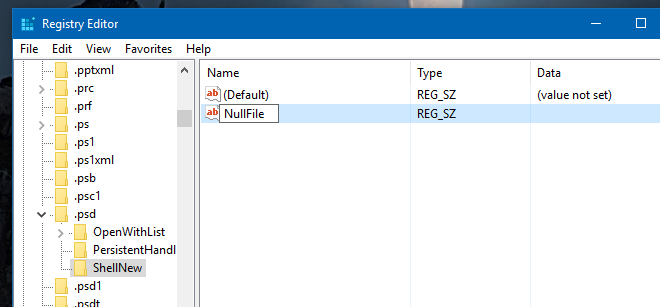
Legg til app i ny vare - Windows-skjellmappe
Gå til C:WindowsShellNy og lim inn en fil som er av samme type som den du vil legge til i menyen. Hvis du for eksempel vil legge til Photoshop i menyen New Item, limer du inn en PSD-fil i denne mappen. Lukk File Explorer og åpne den igjen. Dette vil også legge til elementet til høyreklikk-hurtigmenyen.
Fjerne app fra ny vare - Windows-register
Åpne Windows-registeret med administrativtrettigheter. Naviger til HKEY_CLASSES_ROOT og utvid det. Se etter filtypen du vil fjerne, og utvid den tilhørende nøkkelen. Fjern ‘ShellNew’ -tasten.
Fjern app fra ny vare - Windows Shell-mappe
Gå til C: WindowsShellNew og fjern filtypen for den tilhørende appoppføringen du vil fjerne.













kommentarer